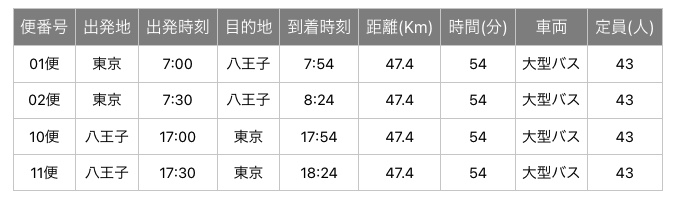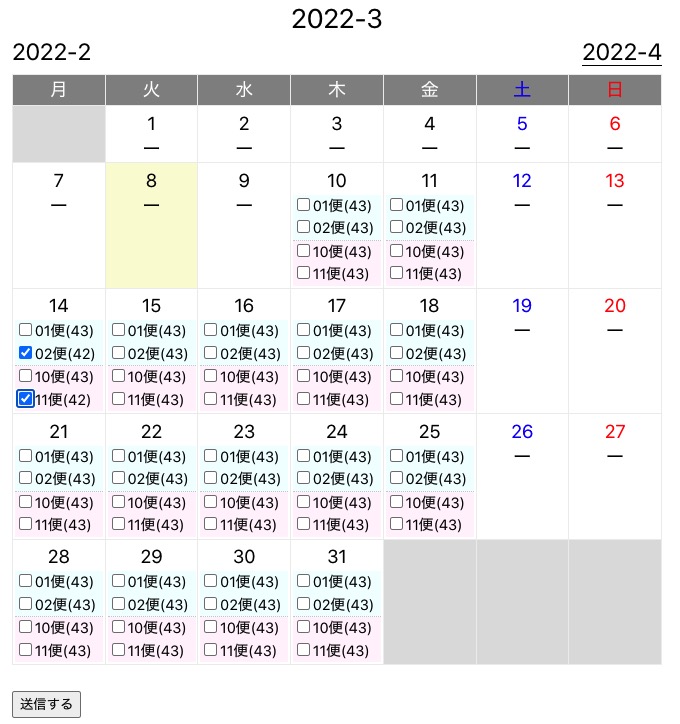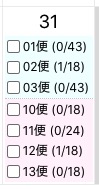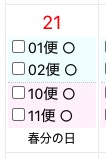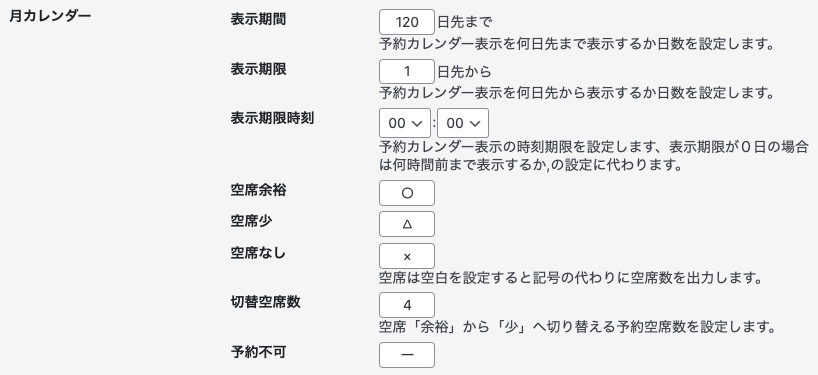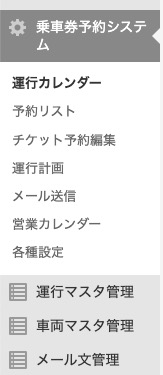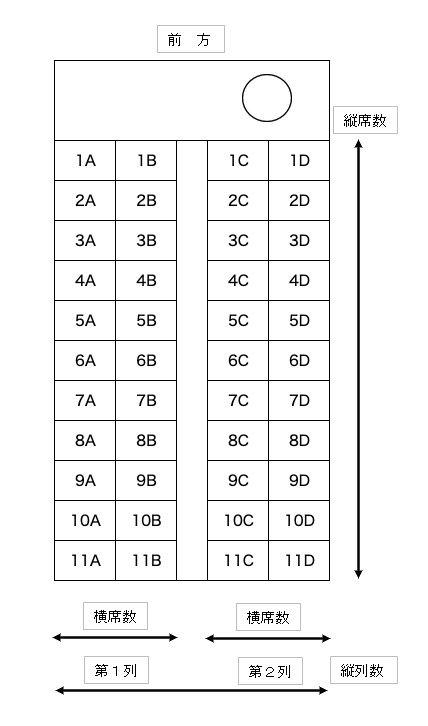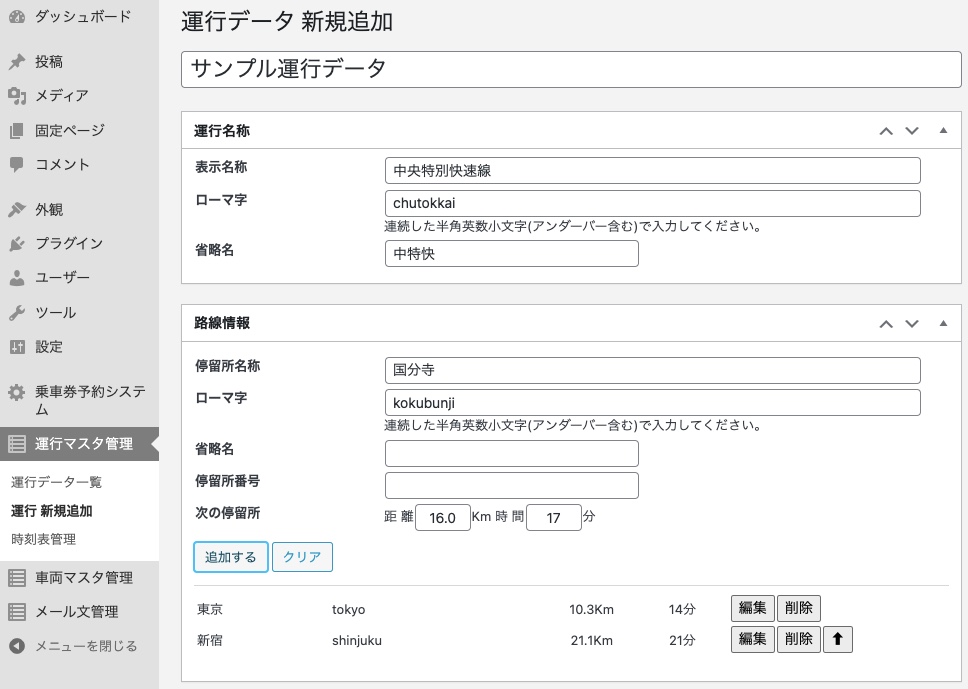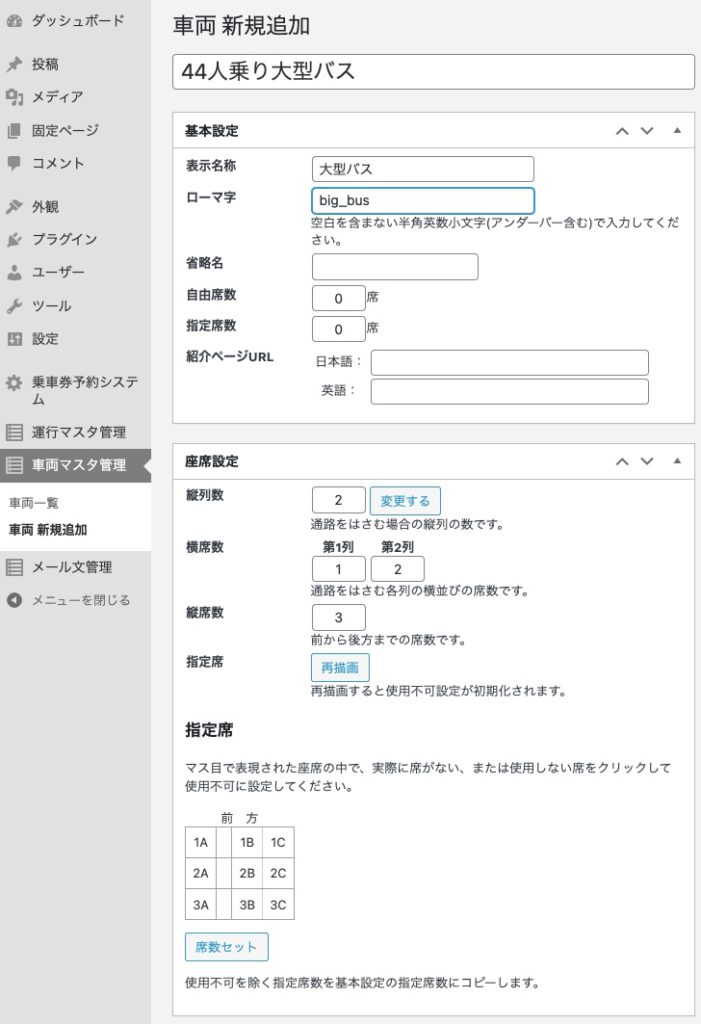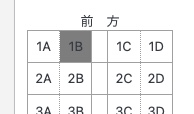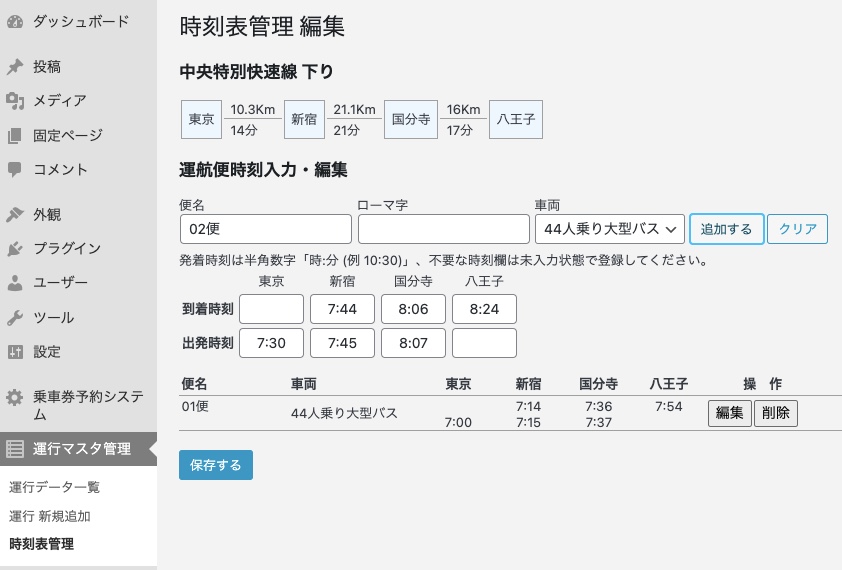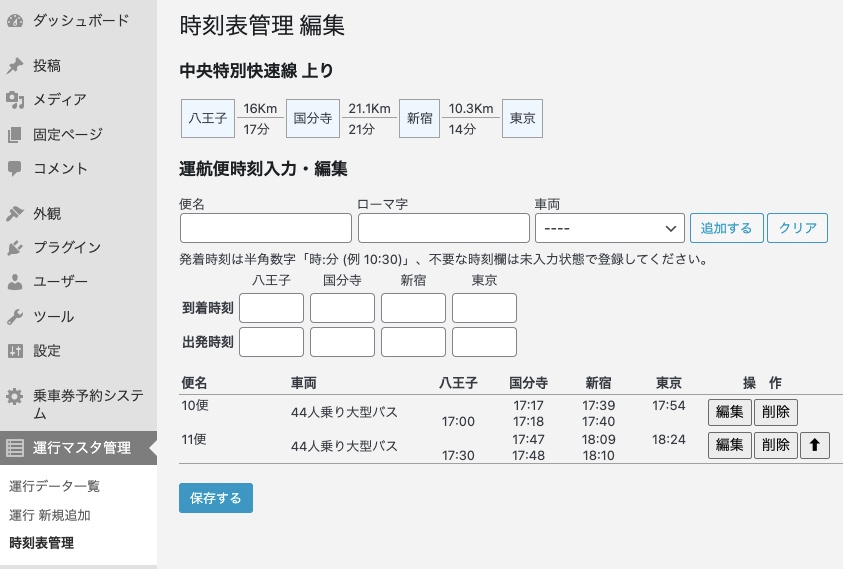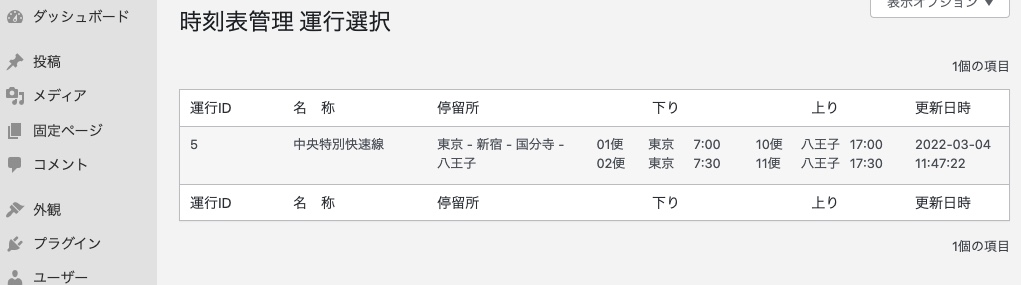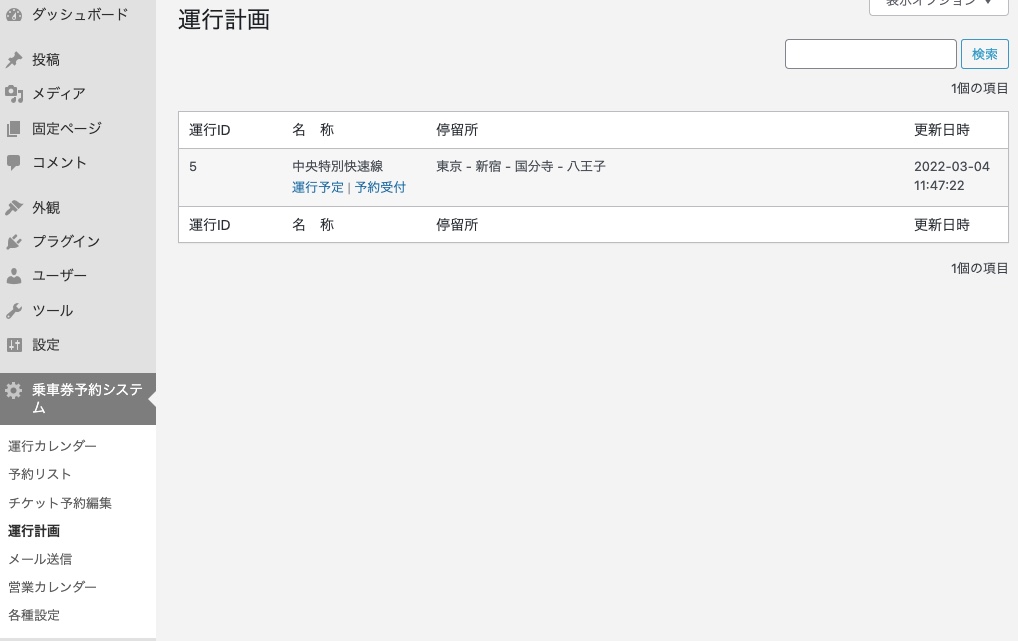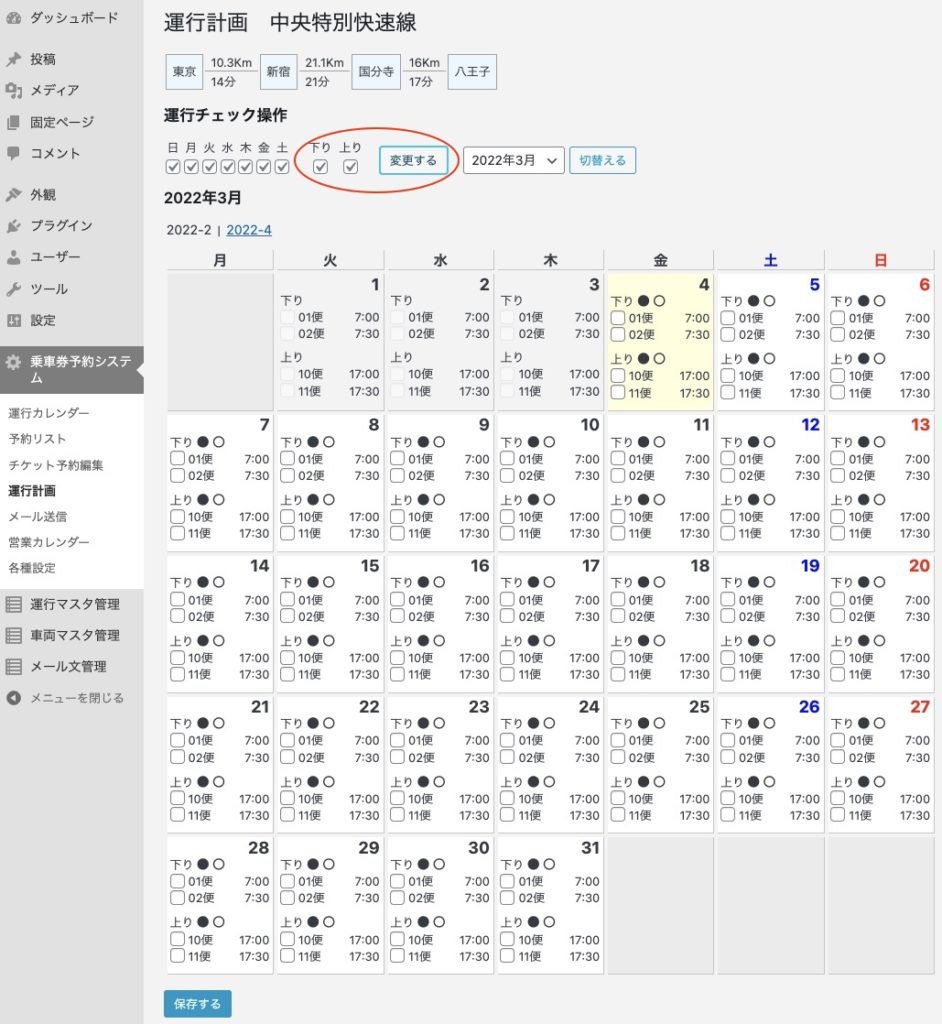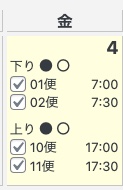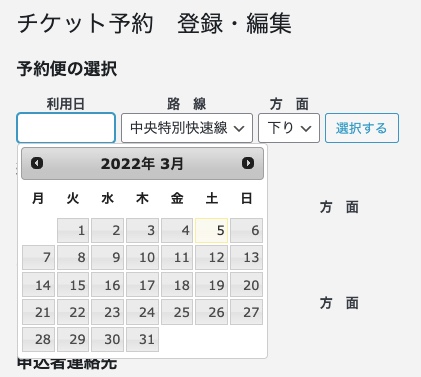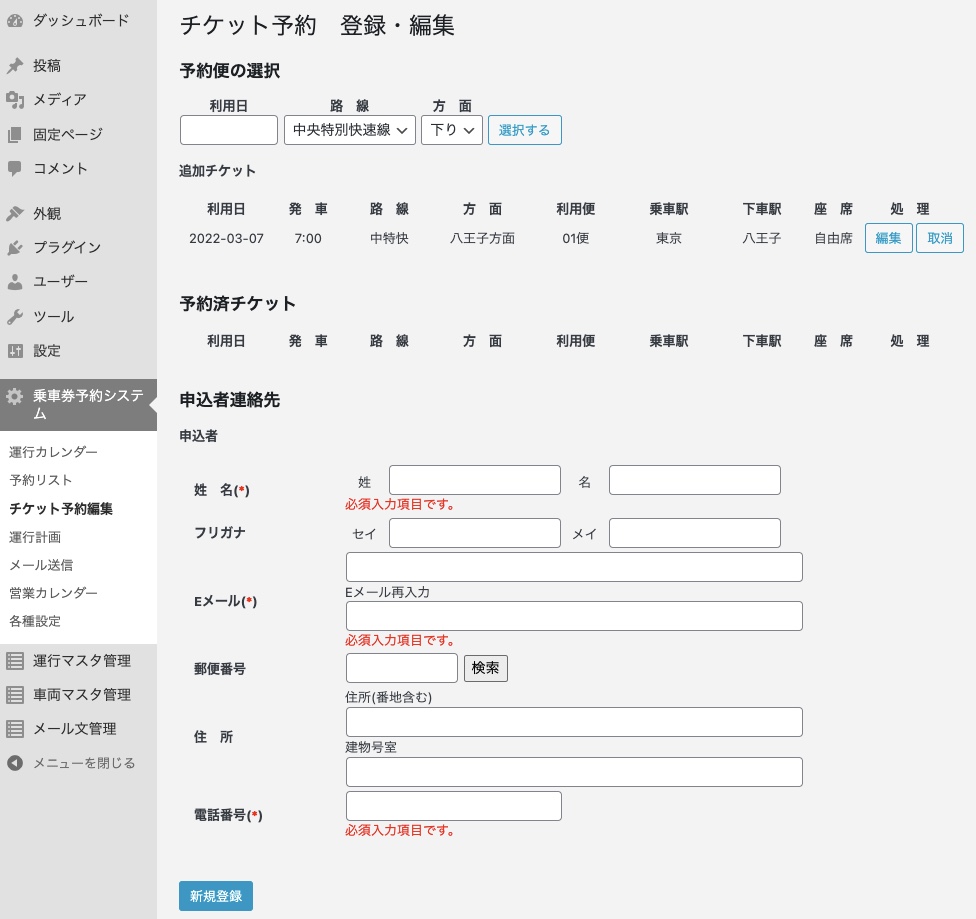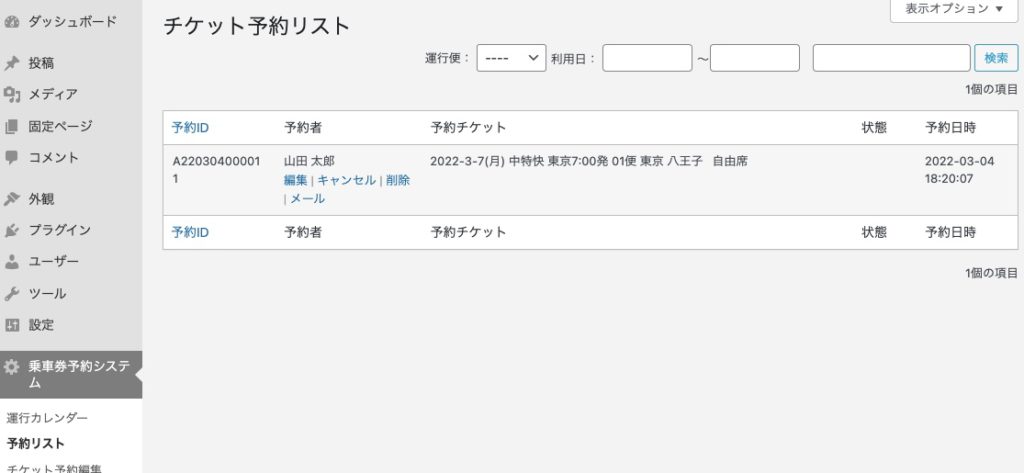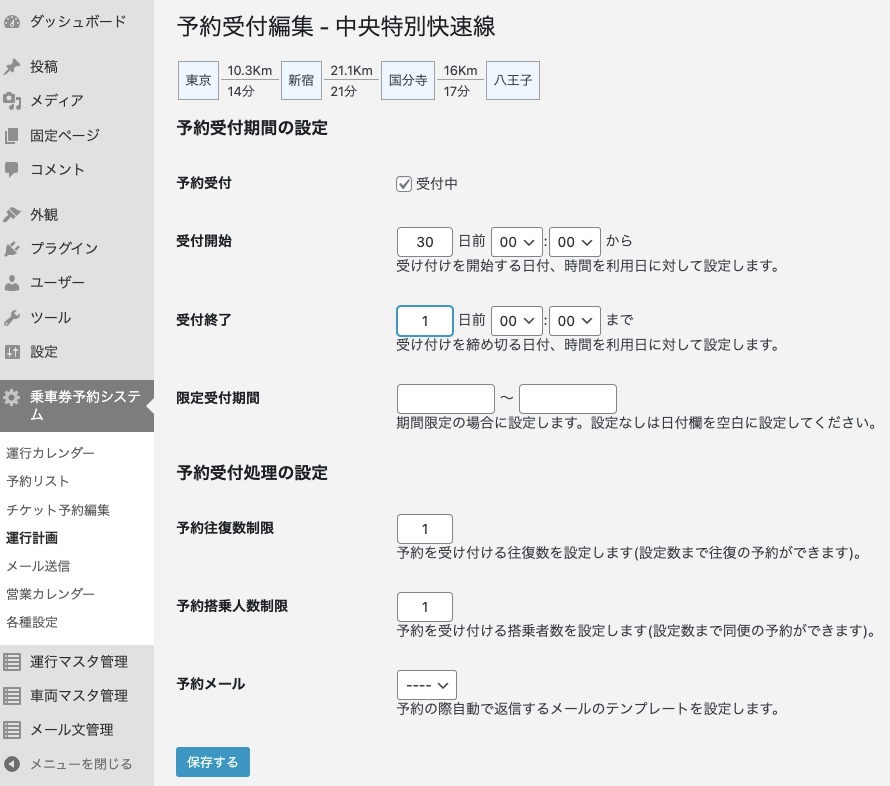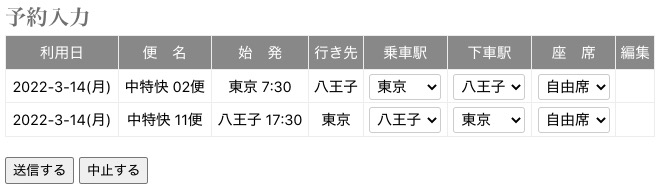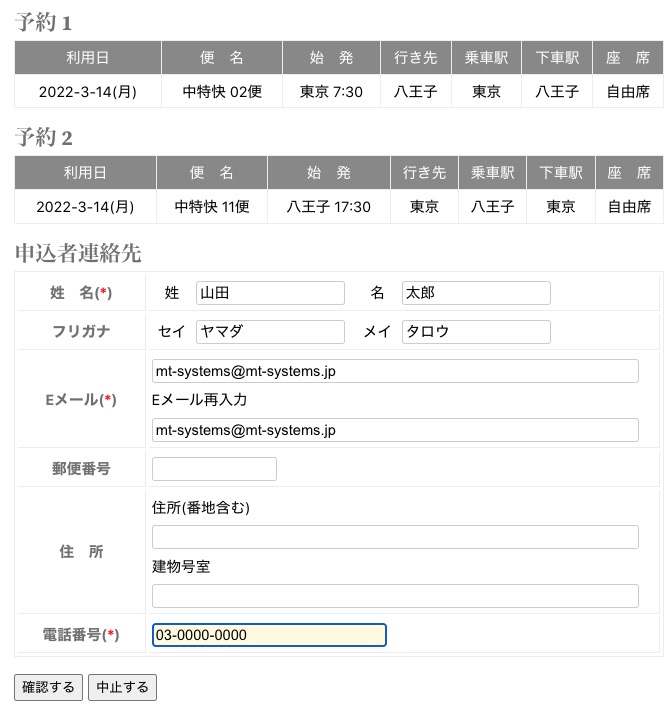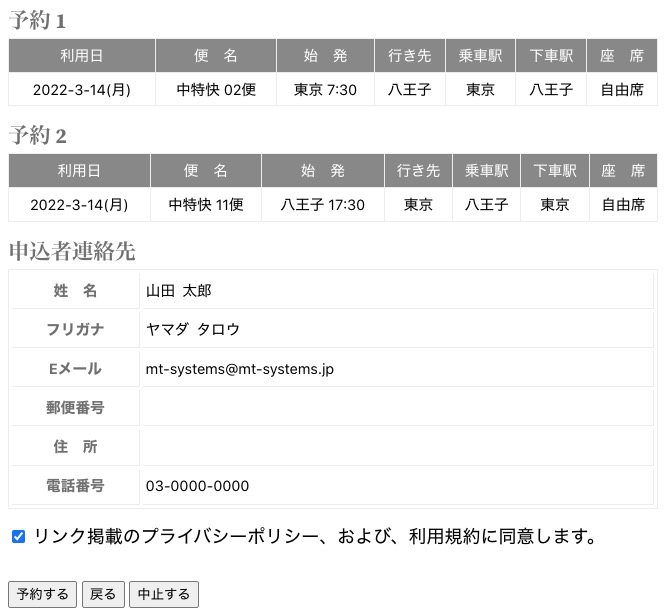ここでは予約終了時の表示について、リプレースメント変数を利用した表示出力のカスタマイズ方法について説明します。
デフォルト表示は、以下のような簡単な表示です。
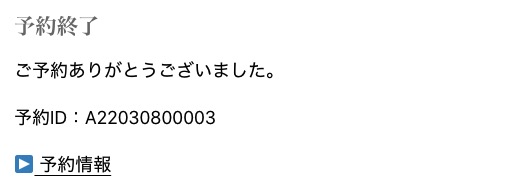
が、予約も含めて予約後のいろいろな情報を予約直後に知らせたい場合、予約終了時に表示するコンテンツをカスタマイズして用意し、予約終了時に画面に表示することができます。
仕組みと用意するデータ
終了時に表示するコンテンツは、「booking-thanks」と名付けた固定ページを用意し、出力したい内容を登録しておくと、終了時に内容を読み出し、リプレースメント変数が置き換えられ、表示されます。
また乗車券の詳細を表示するテンプレートは、「booking-thanks」固定ページに「ticket_replacement」をキーとしたカスタムフィールドの値として、乗車券のリプレースメント変数を利用したテキストを登録しておきます。
レプレースメント変数を予約データに置き換えられたテキストは、固定ページのコンテンツに「%TICKET%」と記載したところへ挿入されます。
サンプル
予約時に表示する画面と、その設定は以下の通りです。

次の設定は、上図の表示に帯する固定ページ「booking-thanks」のコンテンツ設定内容です。
予約のお申込みを承りました。予約は以下の通りです。 【予約ID】 %BOOKING_ID% 【予約乗車券】 %TICKET% 【連絡先】 お名前:%SEI% %MEI% 様 電 話:%TEL% メール:%EMAIL% 【受付日時】 %CREATED% ご予約ありがとうございました。 予約センター 03-0123-0123
カスタムフィールドの設定
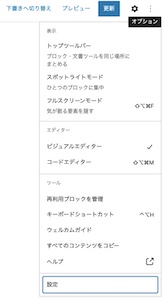
カスタムフィールドは、WordPressの主データとなる固定ページや投稿に、それに関連するデータを追加することができる標準機能です。
別の呼び名で「メタデータ」とも言い、「名前」と「値」を登録することになりますが、ここでは「名前」を「キーコード」、「値」はカスタムフィールドに登録するデータ、と表現します。
カスタムフィールドを追加するには、WordPressの固定ページ編集画面で右図のように、右側に表示される「オプション」からプルダウンメニューを引き出し、「設定」を選択します。
設定画面が表れたら、左側の「パネル」を選択肢、画面の下側にある「カスタムフィールド」の機能を有効にします。
カスタムフィールドが有効になるとページの編集画面下部に、下図のようなカスタムフィールドの追加機能が表示されるようになります。
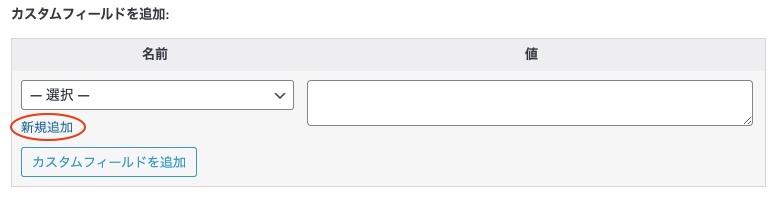
乗車券データのリプレースメント変数追加
テンプレート本文に追加する「%TICKET%」には、カスタムフィールドのキーコード「ticket_replacement」に設定された、乗車券表示テンプレートで置き換えられた乗車券のテキスト情報が挿入されます。
カスタムフィールドを登録するとき、「ticket_replacement」は上図赤丸の「新規追加」をクリックして入力、データとして次のデータを設定しました。
%BOARDING_TIME% %TRANSIT_NAME% %LINER_NAME% %GETON_STATION% %GETOFF_STATION% 座席:%SEAT_NO%<br>
実際の入力で上記のデータは、改行は入れていません。また、複数の乗車券を表示できるよう、行末に改行を表すタグ「<br>」を付加しています。
カスタムフィールドの追加は入力後、「カスタムフィールドを追加」するボタンを押して登録します。